|
Dopo aver creato una casella di posta elettronica sul pannello di controllo CPanel la puoi configurare sui vari client di posta disponibili. In questa FAQ trovi le impostazioni esatte per Mozilla Thunderbird. Apri Mozilla Thunderbird e clicca su Impostare un account: Email |
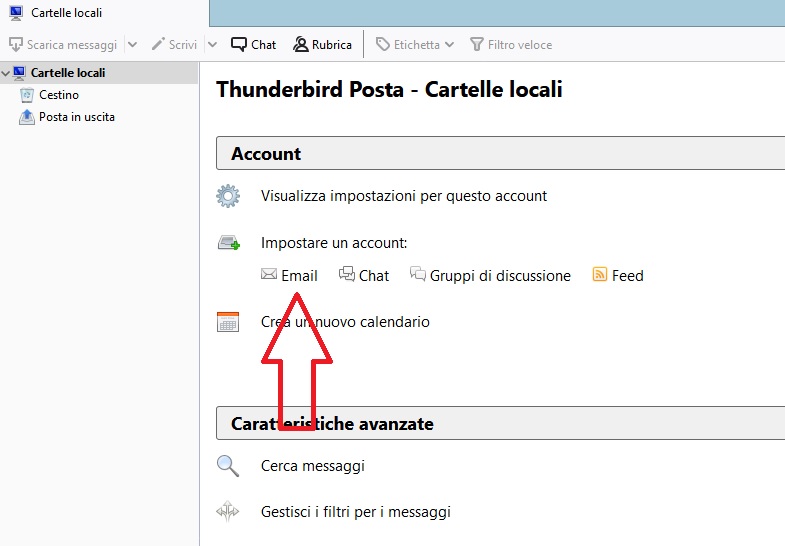 |
|
Nella finestra che si aprirà inserisci i dati richiesti. Nel campo Nome puoi inserire ciò che preferisci, nel campo Indirizzo email dovrai inserire l’indirizzo di posta elettronica che hai creato dal pannello di controllo e la relativa password. |
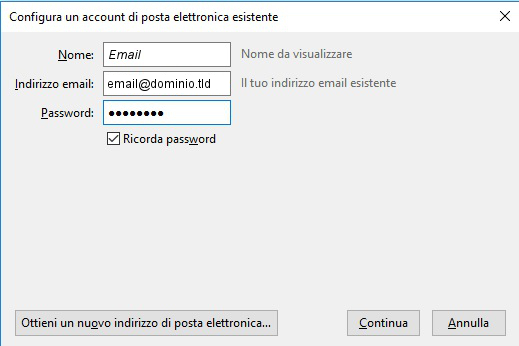 |
| Clicca poi su Continua, su Configurazione Manuale |
 |
| e inserisci i dati per la configurazione IMAP. |
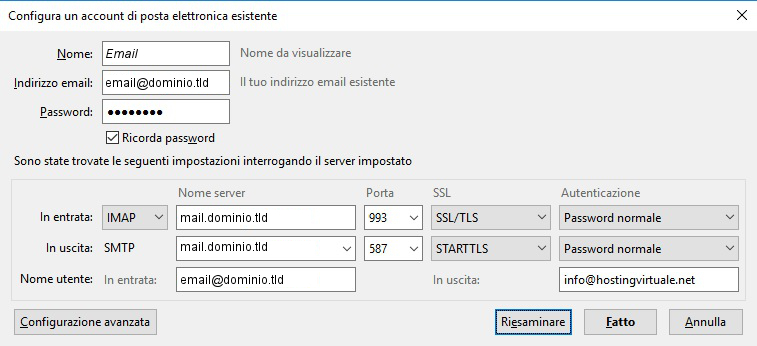 |
|
Le immagini fanno riferimento alla configurazione di una casella di posta dimostrativa. Per una casella generica del tipo nome@dominio.tld, il server IMAP sarà mail.dominio.tld, il server SMTP sarà mail.dominio.tld e il nome utente in entrata e in uscita nome@dominio.tld metre la password quella che hai impostato in fase di creazione della casella in CPanel. In ogni caso fai sempre riferimento anche alla email di attivazione del servizio che hai ricevuto perché riporta sempre tutti i tuoi dati da utilizzare nelle configurazioni. Puoi cliccare in basso a destra sul pulsante Fatto e la configurazione è terminata. Per la configurazione POP3 invece i dati da inserire sono i seguenti: |
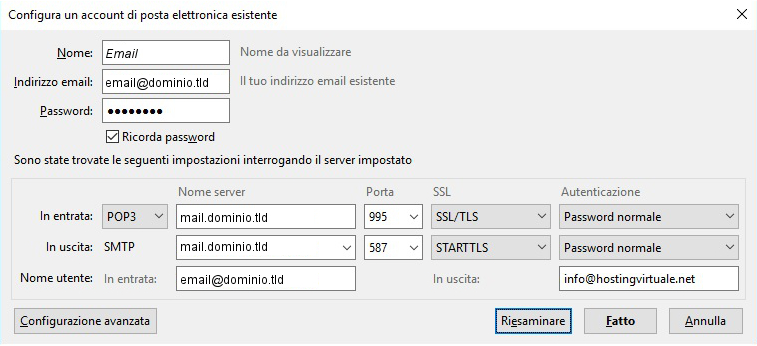
|
| A questo punto la fase di impostazione terminata. Puoi iniziare ad utilizzare la tua posta elettronica su Mozilla Thunderbird. |
- Mozilla Thunderbird, Impostazioni casella
- 0 Utenti hanno trovato utile questa risposta
Articoli Correlati
Powered by WHMCompleteSolution

